უჭირთ iTunes Home Sharing-ის მუშაობა? არ გესმით iTunes-ში სახლის გაზიარების ჩართვა? ან არც კი იცით რა არის iTunes Home Sharing? თუ ასეა, თქვენ მარტო არ ხართ! ჩვენს ბევრ მკითხველს აქვს პრობლემები iTunes Home Sharing-ის ამოქმედებაში!
შინაარსი
-
სწრაფი რჩევები
- დაკავშირებული სტატიები
-
მაინც რა არის iTunes Home Sharing?
- iTunes Home გაზიარების სპეციფიკაციები და მოთხოვნები
-
როგორ ჩავრთოთ სახლის გაზიარება iTunes-ში?
- 1. განაახლეთ iTunes და თქვენი მოწყობილობები
- 2. შეაერთეთ ყველა მოწყობილობა იმავე WiFi ქსელში
- 3. გამოიყენეთ იგივე Apple ID ყველა მოწყობილობაზე
- 4. როგორ ჩართოთ სახლის გაზიარება iTunes-ში ყველა მოწყობილობისთვის, რომლითაც გსურთ გაზიარება
- iTunes Home გაზიარება არ მუშაობს Mac-ებსა და კომპიუტერებზე?
- iTunes Home გაზიარების რჩევები iDevices და Apple TV-ებისთვის
-
ცდილობთ თქვენი ფოტოების გაზიარებას თქვენს Apple TV-სთან?
- გსურთ გამორთოთ iTunes Home გაზიარება?
-
პრობლემების მოგვარების დამატებითი რჩევები სახლის გაზიარებისთვის
- დაკავშირებული პოსტები:
სწრაფი რჩევები 
- გამოიყენეთ იგივე WiFi ქსელი ყველა მოწყობილობისთვის, რომლებთანაც გსურთ iTunes ბიბლიოთეკების გაზიარება
- შეამოწმეთ, რომ iTunes ღიაა და კომპიუტერები, რომლებიც მასპინძლობს ბიბლიოთეკებს, გაღვიძებულია
- შედით იმავე Apple ID-ით ყველა მოწყობილობაზე, რომელთანაც გსურთ გაზიარება
- გადატვირთეთ ყველა მოწყობილობა, მათ შორის თქვენი WiFi როუტერი
- გამორთეთ ნებისმიერი ბუხარი ან თეთრ სიაში ეს შემომავალი კავშირები
დაკავშირებული სტატიები
- როგორ დააყენოთ სახლის გაზიარება და ოჯახის გაზიარება Apple TV-ით
- სახლის გაზიარების დაყენება თქვენს iPad-ზე, iPhone-ზე ან iPod-ზე – ეს მარტივია!
- როგორ მოვახდინოთ კომპიუტერის ავტორიზაცია iTunes-ზე
მაინც რა არის iTunes Home Sharing?
მარტივად რომ ვთქვათ, iTunes Home Sharing საშუალებას გაძლევთ გააზიაროთ და გაუშვათ თქვენი მთელი iTunes ბიბლიოთეკა (მუსიკა, ფილმები, სატელევიზიო შოუები, პოდკასტი და აუდიოწიგნები და თუნდაც ფოტოები AppleTV-ებისთვის ) უსადენოდ თქვენი სახლის ქსელის მეშვეობით სხვა კომპიუტერით, Apple TV-ით ან ნებისმიერი iOS მოწყობილობით, როგორიცაა iPad, iPod Touch ან iPhone. 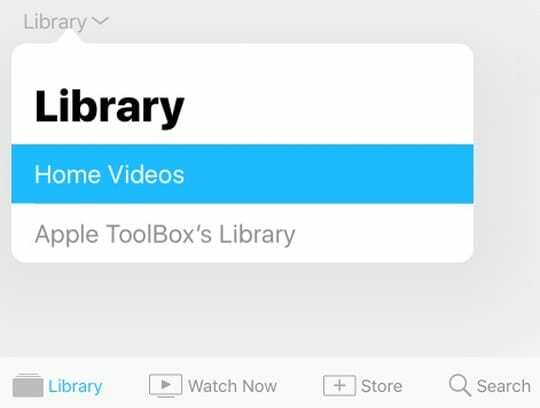
ზოგიერთ შემთხვევაში, მომხმარებლებს შეექმნათ პრობლემები სახლის გაზიარებასთან დაკავშირებით (მაგ. Home Sharing არ ჩანს iTunes-ში).
iTunes Home გაზიარების სპეციფიკაციები და მოთხოვნები
- iPhone-ები, iPad-ები და iPod Touch-ები iOS 4.3 და ზემოთ
- Mac და Windows PC iTunes 9 და ზემოთ
- Apple TV მე-2 თაობის გამოყენებით tvOS 4.2.1 ან უფრო ახალი ან AppleTV მე-3 თაობის ან უფრო ახალი
- მოწყობილობები ყველა დაკავშირებულია იმავე WiFi ქსელთან
- გამოიყენეთ იგივე Apple ID ყველა მოწყობილობაზე
- მოწყობილობები უნდა იყოს გაღვიძებული, iTunes ღია
როგორ ჩავრთოთ სახლის გაზიარება iTunes-ში?
კარგი იდეაა შეამოწმოთ როგორ დააყენეთ iTunes Home Sharing, თუ რამე გამოგრჩათ!
1. განაახლეთ iTunes და თქვენი მოწყობილობები
პირველ რიგში, დარწმუნდით, რომ გაქვთ iTunes-ის უახლესი ვერსია დაინსტალირებულია თითოეულ Mac-ზე ან PC-ზე Home Sharing-ის გამოყენებით.
და არ დაგავიწყდეთ განაახლოთ თქვენი Apple TV(ები), iPhone-ები, iPad-ები და iPod Touch მათზე უახლესი iOS ან tvOS.
2. შეაერთეთ ყველა მოწყობილობა იმავე WiFi ქსელში
სახლის გაზიარება მუშაობს, როდესაც თქვენი ყველა მოწყობილობა ერთსა და იმავე WiFi ქსელშია. ასე რომ, სწრაფად შეამოწმეთ თქვენი მოწყობილობები და დარწმუნდით, რომ ისინი უკავშირდებიან ზუსტად იმავე WiFi ქსელს. 
მათთვის, ვისაც აქვს ორმაგი ან სამსაფეხურიანი WiFi მარშრუტიზატორები, გაითვალისწინეთ, რომელი გამტარუნარიანობა გსურთ გამოიყენოთ – მაგალითად, 5 გჰც ან 2,4 გჰც.
მოძებნეთ სტუმრების ქსელები
თუ თქვენ ასევე დააყენეთ სტუმრების ქსელი თქვენს როუტერზე, შეამოწმეთ, რომ უნებლიედ არ უერთდებით სტუმრების ქსელს თქვენი სახლის ქსელის ნაცვლად. 
VPN მხარდაჭერა არ არის
Home Sharing არ მუშაობს VPN-ებთან, ამიტომ შეამოწმეთ, რომ თქვენი ერთი ან მეტი მოწყობილობა ამჟამად არ არის დაკავშირებული VPN-თან. და თუ ასეა, გამორთეთ თქვენი VPN.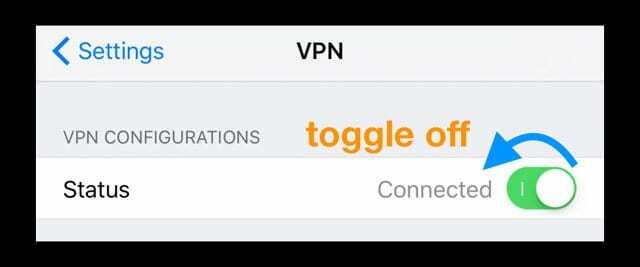
3. გამოიყენეთ იგივე Apple ID ყველა მოწყობილობაზე
თქვენს Home Sharing ქსელში არსებულ ყველა კომპიუტერს ან მოწყობილობას უნდა ჰქონდეს იგივე Apple ID შესული.
4. როგორ ჩართოთ სახლის გაზიარება iTunes-ში ყველა მოწყობილობისთვის, რომლითაც გსურთ გაზიარება
სახლის გაზიარება თქვენს Mac-ზე ან კომპიუტერზე
- გახსენით iTunes
- მენიუს ზოლიდან აირჩიეთ ფაილი > სახლის გაზიარება > ჩართეთ სახლის გაზიარება
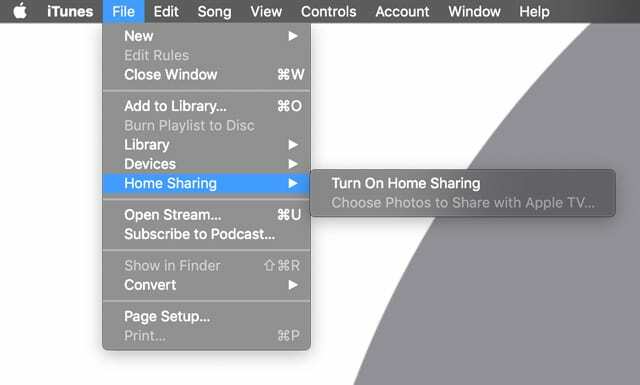
- თუ არ ხართ შესული, შედით თქვენი Apple ID-ით მოთხოვნისთანავე
- ამომხტარი ფანჯარა მიუთითებს, რომ სახლის გაზიარება ახლა ჩართულია
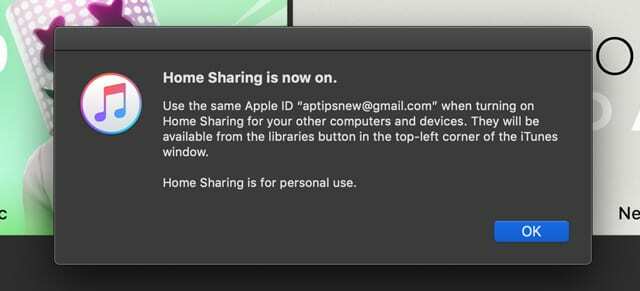
- დამატებითი კომპიუტერების დასამატებლად მიჰყევით ნაბიჯებს 1-2 და შედით იმავე Apple ID-ით.
- გამოიყენეთ Home Sharing ხუთამდე კომპიუტერთან თქვენი სახლის ქსელში
- კომპიუტერები უნდა იყოს ჩართული და გამოფხიზლებული, ხოლო iTunes ღია უნდა იყოს სახლის გაზიარებისთვის
- თქვენი გაზიარებული iTunes ბიბლიოთეკების სანახავად დააწკაპუნეთ მუსიკაზე ზედა მარცხენა კუთხეში და ჩამოსაშლელში მოძებნეთ სახლის ხატულა საერთო ბიბლიოთეკებისთვის
სახლის გაზიარება თქვენს iPhone-ზე, iPad-ზე ან iPod-ზე
- Წადი პარამეტრები > მუსიკა ან პარამეტრები > ტელევიზორი > iTunes ვიდეოები (ძველი iOS-ისთვის, სატელევიზიო აპის პარამეტრებში ის მითითებულია, როგორც სახლის გაზიარება)
- გადაახვიეთ სანამ არ იპოვით სახლის გაზიარების პარამეტრს
- Თუ ხედავ Შებრძანდით, შეეხეთ მას, შემდეგ შეიყვანეთ თქვენი Apple ID და პაროლი
- თუ Apple ID-ს ხედავთ, დაადასტურეთ, რომ ის სწორია ან შეეხეთ მას, რომ გამოხვიდეთ და შეხვიდეთ სხვა Apple ID-ის გამოყენებით
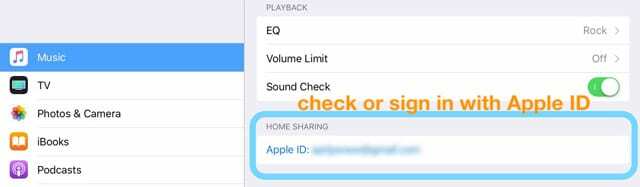
- თქვენი გაზიარებული iTunes ბიბლიოთეკების სანახავად, შეეხეთ მუსიკას ან ტელევიზიის აპს და აირჩიეთ ბიბლიოთეკა, შემდეგ შეეხეთ სახლის გაზიარებას ან საზიარო ბიბლიოთეკის სახელს
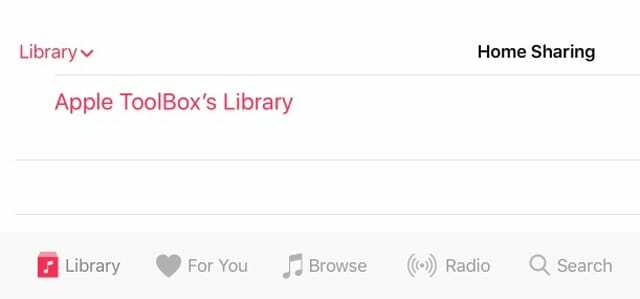
- შინაარსის სანახავად შეეხეთ საერთო ბიბლიოთეკის სახელს
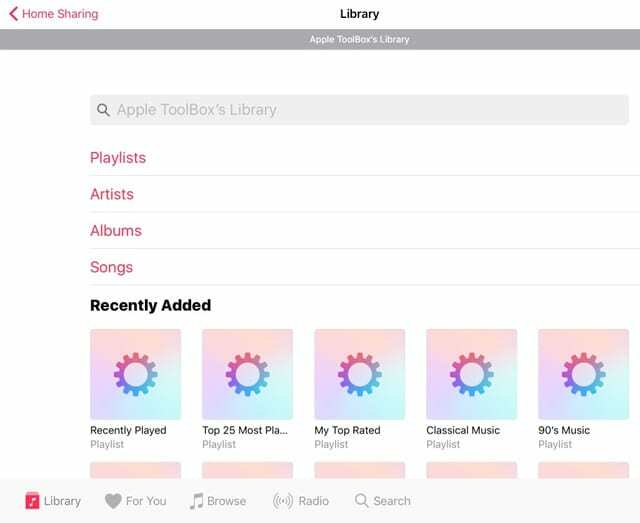
- თუ მუსიკის აპის ბიბლიოთეკაში არ ხედავთ სახლის გაზიარებას, როგორც პარამეტრს, შეეხეთ რედაქტირებას, აირჩიეთ სახლის გაზიარება და შეეხეთ შესრულებულია
სახლის გაზიარება თქვენს Apple TV-ზე
- Home Sharing for AppleTV მოითხოვს, რომ გქონდეთ აქტიური iTunes Store ანგარიში.
- საწყისი ეკრანიდან აირჩიეთ პარამეტრები > ანგარიშები > iTunes და App Store
- აირჩიეთ შესვლა, შემდეგ შედით თქვენი Apple ID-ით და პაროლით
- Წადი პარამეტრები > ანგარიშები > სახლის გაზიარება
- ძველი მოდელის Apple TV-ებისთვის გადადით პარამეტრები > კომპიუტერები
- აირჩიეთ ჩართეთ სახლის გაზიარება
- მოთხოვნის შემთხვევაში შეიყვანეთ თქვენი Apple ID და პაროლი
- თქვენი გაზიარებული iTunes ბიბლიოთეკების სანახავად გადადით მთავარ მენიუში, აირჩიეთ კომპიუტერები და აირჩიეთ საზიარო ბიბლიოთეკა
iTunes Home გაზიარება არ მუშაობს Mac-ებსა და კომპიუტერებზე?
- შეამოწმეთ, რომ თქვენი კომპიუტერი ღიაა და არ იძინებს და რომ iTunes ღიაა.
- სცადეთ iTunes-ის დახურვა და გადატვირთვა
- დარწმუნდით, რომ თქვენ ავტორიზებული iTunes თქვენს კომპიუტერში გამოსაყენებლად
- Mac-ებისთვის, აირჩიეთ მენიუს ზოლიდან თქვენი კომპიუტერის ეკრანის ზედა ნაწილში ანგარიში > ავტორიზაციები > ავტორიზაცია ამ კომპიუტერზე

- მენიუს ზოლიდან iTunes ფანჯრის ზედა ნაწილში აირჩიეთ ანგარიში > ავტორიზაციები > ავტორიზაცია ამ კომპიუტერზე.
- თუ მენიუს ზოლს ვერ ხედავთ, დააჭირეთ კლავიატურაზე Control + B
- Mac-ებისთვის, აირჩიეთ მენიუს ზოლიდან თქვენი კომპიუტერის ეკრანის ზედა ნაწილში ანგარიში > ავტორიზაციები > ავტორიზაცია ამ კომპიუტერზე
- მენიუს ზოლიდან თქვენი კომპიუტერის ეკრანის ზედა ან iTunes ფანჯრის ზედა ნაწილში აირჩიეთ ფაილი > სახლის გაზიარება > ჩართეთ სახლის გაზიარება
- სცადეთ გამორთოთ Home Sharing iTunes-ში (ფაილი > სახლის გაზიარება > გამორთეთ სახლის გაზიარება) დაელოდეთ 20-30 წამს და შემდეგ ისევ ჩართეთ პრობლემების მოსაგვარებლად
- გადატვირთეთ თქვენი Mac ან PC და თქვენი WiFi როუტერი
- იყენებთ firewall-ს?
- შეამოწმეთ, რომ არ დაბლოკეთ სახლის გაზიარება
- Home Sharing იყენებს TCP პორტს 3689 და UDP პორტს 5342. დარწმუნდით, რომ ისინი ღიაა და ხელმისაწვდომია თქვენს როუტერზე
- თუ თქვენი Mac-ის firewall ბლოკავს ყველა შემომავალ კავშირს ან იძლევა მხოლოდ აუცილებელ სერვისებს, გადადით სისტემის პარამეტრები > უსაფრთხოება და კონფიდენციალურობა > Firewall და შეცვალეთ ეს პარამეტრები
- თუ იყენებთ კომპიუტერს, ან გაქვთ დაყენებული სხვა firewall თქვენს კომპიუტერზე ან როუტერზე, დარწმუნდით, რომ TCP პორტი 3689 და UDP პორტი 5342 არ არის დახურული ან დაბლოკილი
- თქვენ შეგიძლიათ მხოლოდ მაქსიმუმ 5 კომპიუტერის (Mac & PC კომბინირებული) ავტორიზაცია ნებისმიერ დროს. საჭიროების შემთხვევაში, გაუქმეთ კომპიუტერის ავტორიზაცია სხვა დასამატებლად

iTunes Home გაზიარების რჩევები iDevices და Apple TV-ებისთვის
- შედით Home Sharing-ში თქვენს მოწყობილობაზე.
- iDevices-ისთვის გადადით პარამეტრები > მუსიკა ან პარამეტრი > ტელევიზორი (ან iOS 10.1 და ქვემოთ, პარამეტრები > ვიდეოები)
- იპოვნეთ Home Sharing და შედით თქვენი Apple ID-ით, საჭიროების შემთხვევაში
- Apple TV 4K-სთვის ან Apple TV-სთვის (მე-4 თაობა), გადადით პარამეტრები > ანგარიშები > სახლის გაზიარება და აირჩიეთ სახლის გაზიარების ჩართვა
- Apple TV-ის ადრინდელ მოდელებზე გადადით პარამეტრები > კომპიუტერები და აირჩიეთ სახლის გაზიარების ჩართვა
- შედით იმავე Apple ID-ში iTunes-ზე და ყველა iDevice-სა და Apple TV-ში, რომელთა გამოყენება გსურთ Home Sharing-ით
- შეაერთეთ ყველა მოწყობილობა იმავე WiFi ქსელში
- გადატვირთეთ ყველა მოწყობილობა, Apple TV-ების ჩათვლით
- სცადეთ ფილმის ან შოუს ჩამოტვირთვა თქვენს ერთ-ერთ მოწყობილობაზე (ნებისმიერი შოუ ან ფილმი)
- ჩამოტვირთვის დასრულების შემდეგ, ხალხი იტყობინება, რომ Home Sharing საბოლოოდ გამოჩნდება, როგორც ვარიანტი. როგორც ჩანს, ეს გამოსავალი აგვარებს პრობლემას ბევრი ადამიანისთვის!
ცდილობთ თქვენი ფოტოების გაზიარებას თქვენს Apple TV-სთან?
- გახსენით iTunes თქვენს კომპიუტერში
- Წადი ფაილი > მთავარი გაზიარება > და დარწმუნდით, რომ Home Sharing ჩართულია.
- თუ არა, მიჰყევით ზემოთ მოცემულ ინსტრუქციას, რომ ჩართოთ Home Sharing თქვენი კომპიუტერისთვის
- სახლში გაზიარებით, დაბრუნდით ფაილი > სახლის გაზიარება > და აირჩიეთ აირჩიეთ ფოტოები Apple TV-სთან გასაზიარებლად
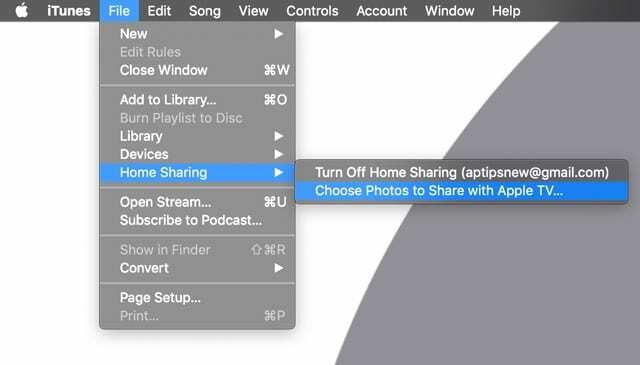
- მონიშნეთ ყუთი ფოტოების გაზიარებისთვის და აირჩიეთ სად (ფოტოების აპი ან აირჩიეთ სხვაგან, როგორიცაა თქვენი სურათების საქაღალდე)
- გააკეთეთ დამატებითი არჩევანი, როგორიცაა ყველა ფოტოსა და ალბომის არჩევა ან კონკრეტული ალბომის არჩევა
- თუ თქვენც გსურთ ვიდეოები, მონიშნეთ ველი ვიდეოების ჩათვლით
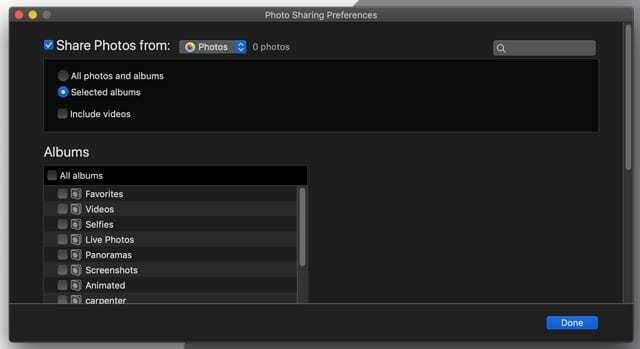
გსურთ გამორთოთ iTunes Home გაზიარება?
- iTunes-ში გადადით ზედა მენიუში და აირჩიეთ ფაილი > მთავარი გაზიარება
- ოფციებიდან აირჩიეთ სახლის გაზიარების გამორთვა
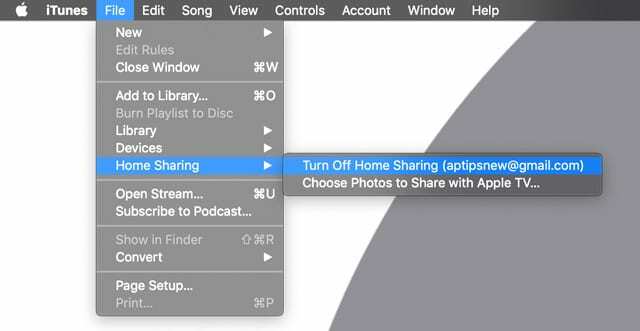
პრობლემების მოგვარების დამატებითი რჩევები სახლის გაზიარებისთვის
- შეამოწმეთ, მუშაობს თუ არა iTunes Store როგორც თქვენს კომპიუტერზე, ასევე AppleTV-ზე, რადგან ეს საჭიროა წარმატებული ავთენტიფიკაციისთვის.
- Mac-ებისთვის გამოიყენეთ Discovery (ადრე ეწოდებოდა Bonjour Browser) Bonjour სერვისის აღმოჩენის პრობლემების აღმოსაფხვრელად
- iDevice-ებისთვის, როგორიცაა iPhone და iPad, გამოიყენეთ აღმოჩენა iOS-ისთვის
- გამორთეთ Home Sharing ყველა მოწყობილობაზე, დაელოდეთ დაახლოებით ერთი წუთი და ისევ ჩართეთ ისინი
- გადატვირთეთ ან გადატვირთეთ თქვენი ქსელის როუტერი - ეს ხშირად აგვარებს პრობლემას, როდესაც სხვა რამ არ კეთდება!
- გამორთეთ და გადატვირთეთ iTunes და შემდეგ დახურეთ და გახსენით ყველა აპი თქვენს iOS მოწყობილობებზე
- განაახლეთ თქვენი როუტერის პროგრამული უზრუნველყოფა
- თუ იყენებთ კომპიუტერს, სცადეთ გამორთოთ IPv6 თქვენს კომპიუტერზე. იხ ეს არტიკლი დამატებითი ინფორმაციისთვის

ტექნოლოგიით შეპყრობილი Apple-ზე A/UX-ის ადრეული ჩამოსვლის დღიდან, Sudz (SK) პასუხისმგებელია AppleToolBox-ის სარედაქციო მიმართულებაზე. ის დაფუძნებულია ლოს-ანჯელესში, CA.
Sudz სპეციალიზირებულია macOS-ის ყველა ნივთის გაშუქებაში, წლების განმავლობაში განიხილა OS X და macOS ათობით განვითარება.
ყოფილ ცხოვრებაში სუძი ეხმარებოდა Fortune 100 კომპანიებს ტექნოლოგიისა და ბიზნესის ტრანსფორმაციის მისწრაფებებში.